maya材质灯光教程:金属材质与透明材质
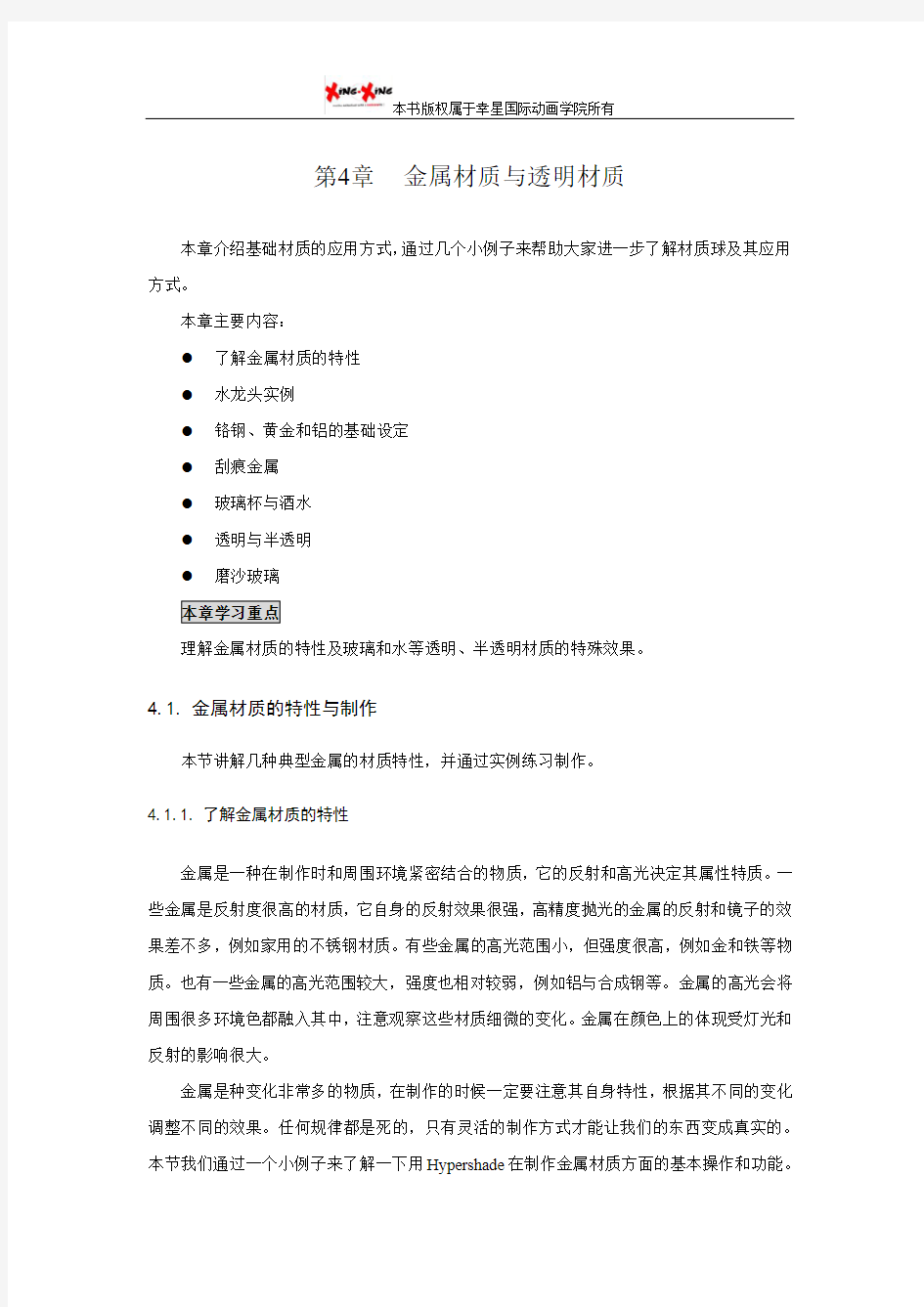

第4章金属材质与透明材质
本章介绍基础材质的应用方式,通过几个小例子来帮助大家进一步了解材质球及其应用方式。
本章主要内容:
●了解金属材质的特性
●水龙头实例
●铬钢、黄金和铝的基础设定
●刮痕金属
●玻璃杯与酒水
●透明与半透明
●磨沙玻璃
理解金属材质的特性及玻璃和水等透明、半透明材质的特殊效果。
4.1.金属材质的特性与制作
本节讲解几种典型金属的材质特性,并通过实例练习制作。
4.1.1.了解金属材质的特性
金属是一种在制作时和周围环境紧密结合的物质,它的反射和高光决定其属性特质。一些金属是反射度很高的材质,它自身的反射效果很强,高精度抛光的金属的反射和镜子的效果差不多,例如家用的不锈钢材质。有些金属的高光范围小,但强度很高,例如金和铁等物质。也有一些金属的高光范围较大,强度也相对较弱,例如铝与合成钢等。金属的高光会将周围很多环境色都融入其中,注意观察这些材质细微的变化。金属在颜色上的体现受灯光和反射的影响很大。
金属是种变化非常多的物质,在制作的时候一定要注意其自身特性,根据其不同的变化调整不同的效果。任何规律都是死的,只有灵活的制作方式才能让我们的东西变成真实的。本节我们通过一个小例子来了解一下用Hypershade在制作金属材质方面的基本操作和功能。
4.1.2.不锈钢水龙头
水龙头使用的不锈钢材质是一种反射度很强的金属,具有高精度抛光,高光范围小并且高光强度特别高的特征。大家需注意物质的这些特性,仔细观察然后再动手制作,在制作时会带来更多的便利。
【例4-1】制作水龙头
范例效果预览如图4-1(可参考光盘中的图片文件images\design\chapter4\water faucet.tif)所示。
图4-1水龙头的最终效果
下面来制作这个水龙头。不锈钢的特性在水龙头上可以充分地展现出来,高光和反射决定了这种金属的基本特征。
1)首先通过Maya菜单命令打开光盘中的场景文件
scenes\chapter4\WaterFaucet_TX_v001.mb,如图4-2所示。
图4-2打开水龙头的场景文件
图4-3即是这个场景,里面有一个环境球和已经设置好的灯光,在开始学习制作金属时应该注意到,有了这些东西才能制作出金属的高光和反射效果。
图4-3环境球和灯光已设置完毕
2)刚开始,大家可以按照场景中设置好的摄影机模仿制作,熟悉后便可自定义摄像机
后通过视图菜单命令,由自己喜欢的角度自由设置,如图4-4所示。
图4-4默认摄影机的角度
3)打开Window菜单下的UV Texture Editor,首先简单了解一下UV纹理贴图编辑器。
这里仅是展示一个UV的形式,使大家对UV有一个概念,不做详细介绍。在第5章中,会专门讲解详细的UV知识。图4-5是已经分好的UV。
图4-5水龙头的UV
4)在制作之前需要设置渲染器。由菜单Window >Rendering Editors >Render
Settings进入渲染器属性设置选项盒,设置Maya Software下的Quality为Production quality(生产级别)。
※注意:在生产制作过程中,很多时候都需要设置为“生产级别”。一般来说根据项目的不同需求,该选项可能将设置得更高,但“生产级别”的默认设置是生产中最基本的要求,如图4-6所示。
5)然后开启Raytracing Quality,设置Reflections为2,Refractions为1,Shadows为2,
如图4-6所示。
6)再做一个反射环境。打开Window >Rendering Editors >Hypershade,选择
Surface Shader指定给外面的环境球。选择Out Color选项后的棋盘格设置块,连结
一个File节点,如图4-7所示。
7)选择合适的环境贴图指定在File文件下,如图4-8所示。
图4-6渲染品质选择为“生产级别”并设置渲染器
图4-7设置环境球
图4-8选择环境贴图
8)然后选择环境球,双击打开它的属性编辑选项盒,展开Render Stats卷展栏,关闭
Primary Visibility选项,因为本例只使用环境的反射作用,并不需要显示渲染。如图4-9所示。
图4-9关闭Primary Visibility选项
9)下面根据分好的UV设定水龙头的材质。点击Window >Rendering Editors >
Hypershade打开超级图表,选择Layered Shader指定给水龙头,如图4-10所示。
图4-10创建Layered Shader
10)选择两个Blinn材质置于Layered Shader上,如图4-11所示。
图4-11创建两个Blinn置于Layered Shader上
11)调节上面Blinn的Color值为0,Transparency值为1(全部透明),Eccentricity值
为0.256,Specular Roll Off值为0.256,Specular Color为白色,如图4-12所示。
图4-12设置上面的Blinn
12)调节下面Blinn的Color值为1(白色),Diffuse值为0.2,Eccentricity值为0.120,
Specular Roll Off值为1.200,Specular Color为白色。然后渲染,查看效果,如图4-13所示。
图4-13设置下面的Blinn
13)继续设置下面的Blinn。点击其Bump Mapping选项后的设置块,连结Bump 2d节
点,指定Fractal给这个Bump节点的Bump Value选项,并调节Bump 2d的Bump Depth值为0.150,如图4-14所示。
图4-14连结各节点并调节Bump Depth值
14)将fractal节点的Repeat UV值改为1.000,0.000,如图4-15所示。
图4-15修改fractal节点的Repeat UV值
15)最后渲染,得到效果图,参见图4-1。
4.1.3.铬钢小球
铬钢相对不锈钢来说是一种比较粗糙、反射度也没有那么高的金属。它的高光强度低,并且范围大,物体本身的颜色决定其显示颜色。而不锈钢这种高反射金属的颜色,却是主要由周围的环境所决定的。我们留意一下周围的物体,就可以看出不同。这是在生产过程中我们必需知道的。
本节,将拿最简单的小球为例,制作铬钢材质效果。
【例4-2】制作铬钢小球
先来欣赏铬钢范例的最终效果预览图,如图4-16(可参考光盘中的场景文件images\design\chapter4\balls.tif)所示。
图4-16铬钢小球最终效果
首先应该注意到图片上材质的基本属性——颜色、反射和高光,这是它最重要的三个属性,制作时尤其需注意这三点。下面本书将来一步步地实现图片上的效果。
1)首先打开光盘中的场景文件scenes\chapter4\ChromeSteel_TX_v001.mb,如图4-17
所示。
图4-17打开铬钢的场景文件
2)通过Window >Rendering Editors >Hypershade打开超级图表,将PhongE材质
指定给这些小球,如图4-18所示。
图4-18将PhongE指定给小球
3)首先,对材质球做基本调整:Roughness为0.231,Highlight Size为0.521,Whiteness
为白色,Specular Color为白色,Reflectivity为0.1,具体如图4-19所示。
图4-19调整phongE的属性
4)然后,调整材质的颜色。因为观察到这种金属的表面有一层不规则的纹理,所以先
来调整这种纹理,如图4-20所示。
图4-20连结Fractal作为基础纹理
这里选择了Fractal作为它的基础纹理,但暂时来看并不相像,因此需继续调整它的分布以配合效果要求,如图4-21所示。
图4-21调整fractal的参数
5)金属一般都会有颜色的渐变,现在来调整这种变化。给基础纹理的Color Gain上连
结一个Ramp用于模仿它的渐变效果,如图4-22所示。
图4-22连结Ramp到Color Gain上
6)调整ramp的颜色以配合纹理要求,如图4-23所示。
图4-23调整ramp的颜色
7)现在已经能看到其颜色上的变化了,不是一片白或者一片黑,颜色先调整到这里。
我们再来调整反射以配合其颜色,在它的Reflected Color选项上连结File节点来模拟反射,如图4-24所示。
图4-24在Reflected Color上连结File节点
8)找到一张合适的图片做假反射。就是在反射颜色上连结一张贴图用于模拟它的反射,
而不是真实的反射,如图4-25所示。
图4-25选择图片作为假反射
9)可根据需要调整Reflectivity的值,用以配合材质。本书此处最初设置为0.1,现在
发现似乎过于微弱,于是调整Reflectivity值为0.2,如图4-26所示。
图4-26调整Reflectivity值
10)现在,调整铬钢小球表面不规则的凹凸效果。在Blinn的Bump Mapping选项上连
结程序纹理Fractal,并渲染,如图4-27所示。
图4-27Bump Mapping上连结Fractal及之后的渲染效果
11)很显然,这样凹凸值太大了,需要调整它的凹凸值和纹理分布。降低凹凸Bump
Depth的值为0.06左右,Repeat UV值为6.000 6.000,让凹凸更细腻些,如图4-28
所示。如需要大量教程请加 QQ: 4008988090 或者登录幸星动画学院网站。
图4-28调整Bump Depth和Repeat UV的值
12)在颜色上,常见的金属会因环境和腐蚀产生一些变化,那么现在来做这些变化。
回到之前调整的Ramp上,要让金属表面的颜色分布不是这么规律和单一,所以选择它变化强烈的部分,稍微改变其分布规律。这里选择了Ramp上的灰色部分,它控制小球上部的颜色。此处使用Rock节点模拟这一变化,如图4-29所示。也可以尝试用其他节点制作。
图4-29将Rock连结至Ramp上的灰色部分并调整Rock的属性
13)再用Crater指定给Ramp的Color Gain来模拟这一不规则的颜色,如图4-30所示。
图4-30连结Crater到Color Gain上
14)改变Crater的颜色,来配合铬钢的效果,如图4-31所示。
图4-31调整Crater的颜色
现在已基本做好,最终效果可参考图4-16,还有一些更细致的调整,可以根据自己的想法调整出想要的样子。在此基础上,可加些别的效果,或者使用其他节点来连结,以达到
同样的目的。这个例子只是让大家熟悉材质球的连结以及体会制作时的思考方式,这在以后的生产过程中非常重要。
4.1.4.黄金材质
在本章第一节中已经讲过金的材质表现,现在就依据这些特性,练习一个实例。
【例4-3】制作黄金字
黄金字的最终效果预览如图4-32所示。
图4-32黄金字的最终效果图
1)打开光盘中的场景文件scenes\chapter4\GoldWord_TX_v001.mb。
2)将Blinn材质指定给字体。调整Blinn基础材质,将Color调成黑色。Diffuse值为
0.600,Eccentricity值为0.130,Specular Roll Off值为1.5,Specular Color为米黄色,
Reflectivity值为0.75,如图4-33所示。
图4-33调整Blinn材质的属性
3)黄金这种高抛光的金属材质,其颜色体现主要靠反射和高光,所以暂时渲染出来是
黑色的。我们现在调整它的反射。选择一种模仿环境照射的节点来连结,然后再连结反射贴图,我们给它的Reflected Color连结一个反射环境Env Ball,如图4-34所示。
图4-34连结Env Ball到Reflected Color上
4)给Env Ball的Image选项连结一张反射环境图,如图4-35所示。
图4-35连结File节点到Image选项上
找一张合适的反射贴图是制作黄金的关键,如图4-36所示。
图4-36找一张合适的反射贴图
5)现在大体上的黄金感觉已经出来了,下面进行细致地调整,渲染看一下效果,如图
4-37所示。
图4-37此时的渲染效果
图4-38调整Blinn的各项属性
maya材质灯光教程:渲染概述
第1章渲染概述 渲染是动画制作的最后一道工序,可以将三维场景中的场景模型、角色模型和光影效果等转化输出成最终的图片或者视频。 本章主要内容: ●渲染概述 ●Maya图层及分层渲染设置 ●了解渲染的概念 ●掌握Maya渲染设置 ●掌握Maya分层渲染流程和技巧 1.1.渲染简介 随着计算机硬件配置迅速地发展,CPU、显卡、内存等不断升级,场景中的效果实时显示已经成为可能,但显示效果仍旧有很大缺陷,这种显示仅是通过硬件着色(Shade)使物体有了基本的属性及纹理,而渲染(Render)表现了更丰富细腻的效果。图1-1便是实时显示与渲染效果的对比。 a)渲染前的场景b)渲染后的图片 图1-1渲染前后效果对比
从图中可以看出,未经渲染的场景显然不能与渲染后的效果相比。Shade和Render在三维软件中是两个完全不同的概念。Shade仅是一种显示方案,只是简单地将指定好纹理贴图的模型和灯光效果实时地显示出来。在Maya中,还可以用Shade表现出简单的灯光、阴影和表面纹理效果,这对硬件的性能也绝对是一种考验,但硬件设备无论如何强悍,都无法将显示出来的三维图形变成高质量的图像,这是因为Shade采用的是一种实时显示技术,硬件的速度条件限制它无法实时地反馈出场景中的反射或折射等光线追踪效果,以及光能的传递和透明物体的透光效果。而现实工作中我们往往要把模型或者场景输出成图像文件、视频信号或者电影胶片,这就必须经过Render渲染器。 几乎所有的三维软件都有内置渲染器,也有很多专门作为渲染器单独发行的独立软件,大都为大型三维软件提供接口,这些插件有的可以独立使用,也有的可以加载到三维软件内部以内置插件的形式使用。 不管是内置渲染器还是独立渲染器,归纳起来大概有以下几种计算方法: ●行扫描 ●光线跟踪 ●光能传递 1.1.1.渲染程序介绍 现在三维渲染的相关程序也呈现出百花齐放的状态,出现很多种类,例如:Maya Software、Maya Hardware、Maya Vector、Mental Ray、RenderMan、Illuminate Labs Turtle 和V-Ray等等。各个程序的计算方式不同,所以各具优势,实现效果方面也各有见长。 1.Maya Software和Maya Hardware Maya Software和Maya Hardware属Maya自带的渲染器,分别指Maya软件渲染和硬件渲染,二者的区别在于Software渲染器可以进行精确的光线追踪(Raytrace)计算,可以计算出光滑表面的反射、折射和透明效果,而Hardware渲染器就没有这方面的计算功能。相对来说Hardware要比Software计算速度快很多,但质量却与Software相差很大,当然可以根据制作的不同需求选择使用。图1-2为Software与Hardware渲染器的对比。
maya材质灯光教程:Mental Ray
第8章Mental Ray Mental Ray主要是以创建图像的真实感为目标的一款渲染器,它的功能十分强大,可控性和可扩展性的支持范围广泛,并与其他主流三维制作软件的兼容性也很好。Mental Ray (简称MR)是早期出现的两个重量级的渲染器之一(另外一个是RenderMan),为德国Mental Images公司的产品。在刚推出时,集成在另一款3D动画软件Softima3D中,作为其内置的渲染引擎使用。凭借Mental Ray高效的渲染速度和质量,Softima3D一直在好莱钨电影制作中作为首选的软件。近几年推出的几部特效大片《绿巨人》、《终结者2》及《黑客帝国2》等都借助了Mental Ray实现逼真的效果。 Mental Ray是一个将光线追踪算法推向极致的产品,利用这一渲染器,可以实现反射、折射、焦散和全局光照明等其他渲染器很难实现的效果,可以生成令人难以置信的高质量真实感图像。这一章本书将讲解Mental Ray。 本章主要内容: ●Global Illumination(全局光)与Final Gather(最终聚合) ●焦散与面积光 ●基于图像照明的HDR应用 Mental ray基础的掌握和运用。 8.1.Global Illumination(全局光)与Final Gather(最终聚合) Global Illumination(GI,全局光)是除了直接灯光照射外,根据周围物体的灯光反射创建图形的方式。假设直接灯光照明效果是一次照明,那么周围物体的灯光反射效果就可以称为二次照明,是一种间接照明形式。相对于直接灯光照射,添加全局光渲染效果的图像会更加真实。 下面讲解一个实例,从而简单了解Mental Ray的使用方法。 【例8-1】全局光实例 范例效果预览如图8-1所示。
MAYA材质教学
MAYA材质 材质与纹理的区别 首先,大家要了解材质,材质是指某个表面的最基础的材料,如木质、塑料、金属或者玻璃等纹理其实就是附着在材质之上,比如,生锈的钢板,满是尘土的台面,绿花纹的大理石,红色织物以及结满霜的玻璃等等.纹理要有丰富的视觉感受和对材质质感的体现 Lambert Lambert:它不包括任何任何镜面属性,对粗糙物体来说,这项属性是非常有用的,它不会反射出周围的环境。Lambert材质可以是透明的,在光线追踪渲染中发生折射,但是如果没有镜面属性,该类型就不会发生折射。平坦的磨光效果可以用于砖或混凝土表面。它多用于不光滑的表面,是一种自然材质,常用来表现自然界的物体材质,如:木头、岩石等。
普通材质属性: Colour :改变颜色属性Transparency:材质的透明度 Ambient Color:环境色
Incandescence:白炽,模仿白炽状态的物体发射的颜色和光亮(但并不照亮别的物体),默认值为0(黑) Bump Mapping:通过对凹凸映射纹理的像素颜色强度的取值,在渲染时改变模型表面法线使它看上去产生凹凸的感觉。 Diffuse:漫射,它是描述的是物体在各个方向反射光线的能力。 Translucence:半透明 Translucence Depth: 半透明的厚度 Blinn Blinn:具有较好的软高光效果,是许多艺术家经常使用的材质,有高质量的镜面高光效果,所使用的参数是Eccentricity Specular roll off等值对高光的柔化程度和高光的亮度,这适用于一些有机表面。
Eccentricity:它可以控制高广范围的大小 Specular Roll off :是控制表面反射环境的能力Specular Color:是控制表面高光的颜色,黑色无表面高光Reflectivity 反射率
maya模型与材质教学大纲
潍坊工商职业学院 《Maya模型与材质》课程 教学大纲 信息工程系(部) 2018年8月
正文排版要求(封二) 页面设置A4纸,页边距:上2.2,下2.2,左2.8,右2.2,左侧装订。标题为三号黑体,居中;正文小标题为:仿宋字体,字号为小三号,加粗,顶格写;其余内容格式为:段落首行缩进两个字符,字体均为小三号、仿宋,行距为单倍行距。 内容要求:理论课的学时总数、实验课的学时总数、上机课的学时总数必须与课程基本信息中一致。
《Maya模型与材质》课程教学大纲 一、课程基本信息 课程名称:Maya模型与材质 课程代码:61020711 总学时数:144学时上机讲课学时:64学时 上机实验学时:80学时 学分:5学分 授课对象:2017级动漫制作技术1班、2017级动漫制作技术2班先修课程:《素描》《色彩》《立体构成》《Photoshop》 教材:时代印象编著,《中文版Maya2016基础培训教程》,人民邮电出版社,2017年,第1版。 参考书目:火星时代编著,《Maya2014超级白金手册》,人民邮电出版社,2013年11月,第1版。 二、课程内容简介 本课程主要学习Maya的建模和材质,包括Maya的基础操作,NURBS 建模,多边形建模,灯光的运用,摄像机的运用,材质与纹理,渲染的运用等制作技术。 三、课程性质、目的和要求 本课程是动漫制作技术专业群职业能力课程中的专业必修课,培养学生制作三维动画的能力,先修课程是《素描》《色彩》《立体构成》《Photoshop》。目的和要求是让学生能够熟练运用Maya软件制作模型,并制作材质、灯光、渲染。
maya材质灯光教程:材质概述
第2章材质概述 材质即为物体的质地属性(例如金属、木头和玻璃等),Maya的材质节点就是用来真实地实现物体实际质地属性的工具。同时也可以将绘制好的贴图通过节点输入指定给对应的物体,从而使物体不但具备真实的质感光泽,同时具备了色彩和纹理细节,这也就是我们在电影、电视或者游戏中看到的角色能够具有真实可信的、充满活力和生命力的效果的关键。 节点是Maya中用来实现某一功能效果的独立程序模块,功能完善,操作十分灵活。通过节点和节点之间的连结就能实现丰富的效果,这样也大大提高了工作效率。Maya中的节点统一在超级图表中管理和调节。 本章主要内容: ●认识Hypershade (超级图表)及节点的操作 ●Maya的materials(材质)类型及属性 ●Maya节点 ●了解节点参数 ●理解材质的表现特征 ●理解所有节点的概念及功能 2.1.Hypershade (超级图表) Hypershade是一个进行材质和贴图编辑的窗口,通过节点连结的方式进行编辑,最终实现真实的物体质感。 2.1.1.Hypershade的组成 在Maya主界面中点击Window >Rendering Editors >Hypershade命令出现超级图表,如图2-1所示。此窗口包含几个栏区,介绍如下。
图注:最上方hypershade标题栏,依次往下是菜单栏和工具栏,左侧是节点创建区,右侧上方是 面板菜单和节点显示区,下方为节点编辑工作区。 图2-1超级图表 ●标题栏:显示该窗口的标题名称。 ●菜单栏:全部与材质贴图相关的操作的使用菜单。 ●工具栏:用图标的形式列举出Hypershade超级图表和节点的操作命令。 ●节点创建区:里面有系统提供的各种材质球(Shader)、工具及纹理节点, 制作时可根据不同的物体属性和特征选择使用不同的材质球,也可以使用其 中的程序纹理或绘制贴图进行复杂效果的编辑制作。 ●节点显示区:根据上面的面板内容,进行有选择的显示。也可以根据需要将 要编辑的节点用鼠标中键拖放到下边工作区中进行编辑。 ●面板菜单:这组菜单是将使用的节点进行归类放置,不同类型的节点放置在 对应的面板下。例如:材质球都放在Materials下,所有的程序纹理、二维纹 理和三维纹理都放置在Textures下,所有的灯光都放在Lights面板下等,这 样方便管理和查找。 ●节点编辑工作区:主要是用来进行节点之间的连结与打断等操作的工作窗口。
[材质教程] 石头与玻璃材质的体现
[材质教程]石头与玻璃材质的体现 这个是Maya SOFT渲染,呵呵,看了是不是感觉什么才是真正的Soft!其实国外也不是过分依赖渲染器,因为Maya Soft是很强大的。 首先用POL创建模型。 大家知道,通常多边形模型在赋材质前都要进行分UV的操作,UV分得不仔细就会造成贴图的拉伸。不过,像上图这样的模型恐怕没有人会愿意去给它分UV。而且,此次不止渲染尺寸大,镜头距模型也非常近。在这样的情况下,任何一点点的拉伸都会严重影响渲染的真实感。在这种情况下,似乎只有一种方案:使用3D程序纹理。3D程序纹理的特性是不依赖分
UV就可以在模型上产生没有任何拉伸的纹理。同时,它的缺点也很明显:在某种意义上不够真实。那么,怎样才能使它看起来更真实一些呢。一个办法是建立多个不同的3D程序纹理,然后用layeredTexture将它们叠加在一起混合。在这个石头的材质中,我用了两个3D 程序纹理:solidFractal和cloud。另外,为了使整体的渲染效果多一些变化,我们可以对材质做一些局部的做旧。 首先我先在正视图渲染了一张场景的GI图片。这里说GI不太准确,其实是ambient occlusion,或简称AO。具体如何生成这张图,很多方法,比如用MAYA自带的Mental Ray;用新推出的MAYA外挂渲染器turtle。甚至大家常用的GI_Joe等等都可以。具体我这里用的是turtle(只是生成这张图时用的turtle,最后渲染依然是MAYA默认的渲染器)。生成此图时,我的参数开得不够高,一方面是考虑到速度会快一点。另一方面,参数开得不够高会导致算出来的图会有一些斑点污迹(见图02下半部分)。而这种污迹在这里其实正是求之不得的。如果太平滑了,反而会使效果缺乏真实感了。一举两得。那么,生成的这张图有什么具体用处呢?用来做遮罩!下面用一个简单的场景来说明它的用法。 图所示,就是这个简单场景的默认渲染。 首先,按照前面所述,在正视图渲染一张AO图。如图
Maya材质球及属性详解
Maya有关材质渲染的管理基本上可在Hypershade中完成。对于Hypershade 有很多种中文译法,如:超材质编辑器,超级滤光器,超级光影编辑器等。以下说明以超级滤光器称呼。 首先,在Window-Rendering Editors-Hypershade(Maya2009相同)中打开超CreateBar(创建栏):Maya材质的列表,鼠标左键点击后会同时在分类区和工作区产生新的材质 分类区分别存放Maya的各种元素:Materials(材质),Textures(纹理),Utilities(工具),Lights(灯光),Cameras(相机),ShadingGroups(光影组),BakeSets(烘焙组),Projects(工程),ContainerNodes(容器节点) WorkArea(工作区):编辑材质节点的区域,直接删除会删除分类区存放的材质,常使用ClearGraph(清除图形)来清理工作区 基本操作在贴图绘制教程再作分析,以下是有关Maya包含材质的说明:Surface(表面材质) Anisotropic(各向异性) 用于具有微细凹槽的表面的模型,镜面高亮与凹槽的方向接近于垂直的表面。如:头发,斑点,CD光盘,切割的金属表面。 Blinn(布林) 适用于光滑,表面具有高光的物体。如:金属,人物皮肤 Hair Tube Shader(毛发管道材质)
表面具有连续的高光,适用于毛发和管道等类似特征的物体。 Lambert(兰伯特/琅伯) 不包含任何镜面属性,因此不会反射出周围的环境。虽然Lambert材质可以设为透明,但因为没有镜面属性,因此在光线追踪渲染中是不会产生折射效果的。常用于表现自然的材质,如:岩石,木头,砖体等。 Layer Shader(层材质) 可以将不同的材质节点合成在一起。上层的透明度可以调整或者建立贴图,显示出下层的某个部分。白色的区域表示完全透明,黑色区域是完全不透明。Ocean(海洋) 自身带有海洋动画的材质,用于带有动画的水面或者海面。 Phong(冯) 有明显的高光区,适用于湿滑的,表面具有光泽的物体。如:玻璃,水滴等。Phong E (冯E) 与Phong材质类似,增加了一些控制高光的参数,能更好的根据材质的透明度控制高光区的效果。 Ramp Shader(渐变色) 带有渐变过渡的材质,可以将若干种材质进行结合,通过渐变过渡效果处理各个材质的结合。如卡通效果,国画效果等。 Shading Map(阴影贴图) 给物体表面添加一个颜色,适用于非现实或卡通的阴影效果。 Surface Shader(表面阴影) 给材质节点赋予颜色,与Shading Map差不多。但除了颜色,还有透明度,辉
Maya半透明材质图文教程
Maya半透明属性添加方法 1.创建一个Phong材质球,将材质球添加到物体上。 2.打开Hypershader编辑器,双击phong材质球展开材质球属性。 3.将漫反射Diffuse调节为0.6左右 4.给Color属性添加ColorBlend节点,双击BlendColor节点,将Color1改为深黑色,将Color 改为淡白色。 5.创建General Utilies工具下的Sample Info采样节点,用Sample Info来调整Color Blend节点的blend值。 6.选择Sample Info采样节点,用鼠标中键拖动到Color Blend节点的blend值上(一定要先双击打开Color Blend的属性面板)。 7.当拖动上去后,会弹出联系编辑器这个窗口,左边点击Sample Info下的FaceRatio属性,右边点击blender属性,当两者变成斜体之后就说明连接已经产生。
8.根据步骤4到步骤7的方法,重新创建一个Color Blend节点,用同样的手法分别给Transparency添加相应控制,让Color Blend控制FaceRatio物体面比率的透明度。 9.接下去给Reflectivity添加控制,在添加控制之前,先将Phong材质的Cosine Power调节成大概数值为86左右,将Specular Color调节的稍微亮一些。 10.在Reflectivity属性上创建一个Color Blend节点,同样将将Color1改为深黑色,将Color 改为淡白色。 11.将Color Blend节点鼠标中键拖动到Reflectivity属性上去,这时候又弹出连接编辑器,将连接编辑器左侧的output属性下的outputR连接到右侧Reflectivity上面去,这样Color Blend 节点的颜色就控制了Reflectivity的范围了。
国外制作的Maya材质教程_做旧金属
导言 这是一部国外制作的经典教程,虽然有点久,但一直收藏着,今天拿出来和大家分享一下,相信对大家能够有所帮助。 使用NURBS建模。(图01) 图01 贴图(图02) 图02 按下图方式创建一2D placement node模式贴图。我们使用如上材质设置color和bump。(图03)
图03 得到如下效果。(图04) 图04 设置材质属性(图05)
图05 接下来我将在Specular Color属性上连接贴图,在这个材质网络中,将File纹理复制,这样我只需要一个纹理置换节点,然后我将复制出来的File纹理关联到Specular Color属性。(图06) 现在高光看起来更好了一些,接下来,我将在高光颜色上加入一些变化,加入这种变化是通过在连接到Specular Color属性上的File纹理的Color Remap属性上加入Ramp节点实现的。(图07)
图07 在关联到Specular Color属性上的File纹理的Effects标签下,点击Color Remap后面的Insert按钮。(图08) 图08 这就是最终的这个管子的材质网络,剩下的就是不断的调节Ramp节点,以便得到你期望的结果。使用实时渲染,可以很容易核对不同的设置得到的结果,现在就可以调节Ramp 节点,测试不同的结果,下面的结果就是调节Ramp节点得到的效果。(图09)
图09 通过调整ramp后所得到的不同效果。(图10) 图10 继续调整ramp(图11、图12)
图11 图12 OK,到这里就结束了,方法很简单但是效果很好。
maya模型与材质教案
潍坊工商职业学院 教案(2019—2020学年第一学期) 课程名称: Maya模型与材质 授课班级:2018级动漫制作技术班 开课系部:信息工程系 教师姓名:王晓阳 选用教材:《Maya2016基础培训教程》学时/学分: 144学时/5学分
潍坊工商职业学院教案
讲稿 1、应用领域有:影视广告、角色动画、电影特效、游戏和电视栏目包装等。 2、Maya版本历史回顾 3、Maya模块介绍: ①模型(多边形,NURB——细分表面) ②材质贴图和渲染(包含UV和灯光) ③动画(骨骼设置和KEY动画) ④特效(动力学,布料,流体粒子等) 4、Maya系统要求: Windows XP x64 Windows 7.0 x64以上 硬件要求: 内存:2G 硬盘空间:2G 显卡:优质硬件加速的OpenGL显卡。 鼠标:3键滚轮鼠标。 5、Maya用户界面: 标题栏:版本信息、文件路径。 菜单栏 状态栏 工具架 工具盒:移动、缩放等。 通道盒和层编辑器 时间滑块 命令行 帮助 工作区
潍坊工商职业学院教案
讲稿 1、Maya文件的创建。 ①创建→物体形状 ②工具架中的按钮 2、保存: ①保存按钮 ②文件菜单中的保存命令 ③ctrl+s Maya保存文件的格式有:*.mb*.ma*.obj 3、文件“打开”: 首先要文件/新建场景→文件/打开文件。 4、项目创建、保存: 文件/项目窗口:当前项目: 位置: 5、视图的基本操作:顶视图、透视图、前视图、侧视图。视图切换:按住空格+点Maya拖动于对应视图 视窗排列、布局:窗口/视图排列。 旋转、视窗:ALT+鼠标左键 推拉视图:①ALT+鼠标右键②鼠标滚轮 平移视图:ALT+鼠标中键
Maya材质教程 理论极学 魔戒三部曲之VRay2.0材质详解
Maya材质教程:理论极学!魔戒三部曲之VRay2.0材质详 解 本教程目的在于让读者学会自己分析材质,而不是去记参数,参数这些东西就是经验。但是怎么在新手的情况更快的掌握材质这就需要技巧了。材质的细细算来实在是太多,但是VRAY和METAL RAY等专业渲染器的出现大大降低了人们调节材质的难度,我本身并不喜欢对材质进行分类,因为其实无非那么些6点,我总结出来的3大3小(大小指得是重要性三重三轻也无妨)。本例以VRAY2.0为基础,引导读者学习材质的分析和调整,对学习室内的同学尤为有帮助,平面设计的同学也可以按照这里所述的方法分析材质。 1. 材质的三大三小理论 材质的三大三小,自然界的物体属性实在是太多了。具体分也就是金属。木头。石头等等。在三维软件和平面设计软件中对材质的表现是个难点,尤其是参数广大学者比较头疼,其实用过VRay的同学都知道VRay只要稍加调节就能实现很逼真的材质,我们仔细观察它的材质窗口不难发现所有材质的表现中有6点最重要。遇到材质就判断三大三小。没错,设计者平日还是要养成多观察的习惯。脑海中可以直接反映出材质的样子。照着去调就可以了。 三大重点:漫反射、反射、折射 三小重点:半透明、杂质、凹凸
图01 1漫反射就是那种土黄色(整个茶壶的整体色彩或者是材质的表面花纹) 2茶壶这种表皮纹理颜色就是反射 3纹理可以理解为凹凸(凹凸不平就是纹理) 4颗粒感可以理解为杂质(比如仔细车漆,里面有金属杂斑,VRay2.0自带车漆材质) 5按照自然界的规律来看,任何材质都有反射(全反射)/漫反射,水/玻璃透明的材质有折射 6少数玉石/蜡烛/塑料布属于半透明材质 调整材质的时候还有两个名词会干扰新手的学习 2. 衰减和菲涅尔 这两个名词不做过多介绍。都是物理学中的东西。虽然影响材质真实感,但是只要大家细心观察物体。可以这么说凡是物体表面进入眼睛的颜色有减弱的趋势就添加衰减(反射/漫反射/折射中添加fall off,一般以反射为准)菲涅尔现象几乎每个物体表面都有(衰减的一种方式,光线垂直于物体表现反射,衰减的更自然)。玻璃和金属一般会开启菲涅尔选项。
MAYA材质贴图教程
MAYA材质贴图教程 MAYA材质贴图在MAYA学习中占据很重要的地位,好的作品首先必须有精简,漂亮的模型,在有了模型后对模型渲染就接决定了作品最终的档次,因此MAYA材质贴图的掌握在MAYA学习中显得尤为重要,我们现在就来学习一个老外的贴图过程, 01翻译了好几天,英语读起来真是艰涩难懂!!! 现在终于和大家见面了,大家看了以后,认为好的帮忙顶一下,谢谢啦!!! 翻译教程挺有意思的,还能练英语!!!!一举多得!!!
02下面是我角色头部的UV坐标图。我们将用它来引导我们绘制纹理贴图。
03我将做一个3000*3000象素大小的纹理贴图 如果你仅仅是学习和练习,你实际上不需要这大的,1000*1000或 1500*1500之间是比较合适的,如果你确实没有很多细节的话。 这张贴图将包括 Color Map (颜色贴图)
Bump Map(凹凸贴图) Specular Map(高光贴图) Reflectivity(反射率贴图) Transparency(透明贴图) Translucence(半透明贴图) Diffuse(过度色贴图) 这些贴图我仅仅使用其中的一部份, 请记住实际上不需要绘制所有的这些贴图,这正好是我所使用的。 我将开始绘制凹凸贴图,因为通常情况下这是绘制其他贴图的基础, 现在如果你拥有一个数位板你可能会发现添加一些好看的细节是非常容易的, 否则就使用鼠标。我只有一只鼠标,所以画起来不是很容易并且花费许多时间,不过还能应付得过去, 现在打开photoshop 准备开始 虽然这个教程是面向初学者的,但是凹凸贴图实际上将不包括如何作画过程。 我已经想出一些方法绘制一张凹凸贴图是比较容易的, 虽然不是最好的方法,但是应该相当容易。请随我一起做!!!!
maya材质灯光教程:金属材质与透明材质
第4章金属材质与透明材质 本章介绍基础材质的应用方式,通过几个小例子来帮助大家进一步了解材质球及其应用方式。 本章主要内容: ●了解金属材质的特性 ●水龙头实例 ●铬钢、黄金和铝的基础设定 ●刮痕金属 ●玻璃杯与酒水 ●透明与半透明 ●磨沙玻璃 理解金属材质的特性及玻璃和水等透明、半透明材质的特殊效果。 4.1.金属材质的特性与制作 本节讲解几种典型金属的材质特性,并通过实例练习制作。 4.1.1.了解金属材质的特性 金属是一种在制作时和周围环境紧密结合的物质,它的反射和高光决定其属性特质。一些金属是反射度很高的材质,它自身的反射效果很强,高精度抛光的金属的反射和镜子的效果差不多,例如家用的不锈钢材质。有些金属的高光范围小,但强度很高,例如金和铁等物质。也有一些金属的高光范围较大,强度也相对较弱,例如铝与合成钢等。金属的高光会将周围很多环境色都融入其中,注意观察这些材质细微的变化。金属在颜色上的体现受灯光和反射的影响很大。 金属是种变化非常多的物质,在制作的时候一定要注意其自身特性,根据其不同的变化调整不同的效果。任何规律都是死的,只有灵活的制作方式才能让我们的东西变成真实的。本节我们通过一个小例子来了解一下用Hypershade在制作金属材质方面的基本操作和功能。
4.1.2.不锈钢水龙头 水龙头使用的不锈钢材质是一种反射度很强的金属,具有高精度抛光,高光范围小并且高光强度特别高的特征。大家需注意物质的这些特性,仔细观察然后再动手制作,在制作时会带来更多的便利。 【例4-1】制作水龙头 范例效果预览如图4-1(可参考光盘中的图片文件images\design\chapter4\water faucet.tif)所示。 图4-1水龙头的最终效果 下面来制作这个水龙头。不锈钢的特性在水龙头上可以充分地展现出来,高光和反射决定了这种金属的基本特征。 1)首先通过Maya菜单命令打开光盘中的场景文件 scenes\chapter4\WaterFaucet_TX_v001.mb,如图4-2所示。
3种方法在Maya中做玻璃材质
3种方法在Maya中做玻璃材质 这篇教程向学习Maya的朋友们介绍用Maya做玻璃的三种材质,同时也讲述了这三种材质做玻璃效果的方法和差别。先看看最终的效果图: 在这次演示中,我们将利用Maya的布林材质,渐变纹理和采样信息节点。同时我们也要使用Mentalray的电介质材质和新的mia_material。本教程的用户应注意到我还使用了Mentalray作为我的渲染器,同时为了得到真实的效果还打开了“final gathering”、“global illumination”、“caustics”。 使用布林创建玻璃 我们的第一步就是创建玻璃杯几何体。虽然很简单,但是我们需要保证建立的曲面(这里使用的nurbs创建的)的底部是比较厚的(就像一个真实的玻璃杯),见下图。 下一步,我复制了几个,然后设定好场景。渲染设置列出,如下图所示。
理解玻璃包含哪些内容: 这里有几个部分需要我们去实现。首先要注意的是,玻璃是一种透明的实体。虽然这是最明显的,但是我们不能忽略玻璃底部厚度产生的微妙的透明度变化。第二,玻璃的反射,这样我们又得研究它的反射率是如何的,它的表面是镜面反射的,因此没有太多的漫反射在其上。最后,玻璃是一个折射表面,它比空气的密度更高使得它能弯曲光线。 让我们脱离这些因素来细看: 透明度:如前所述,玻璃是透明的。但是当我们越靠近物体的边缘时它就越显得厚。在玻璃的这些边缘,实际上我们看到的是一个密度很高的材质。让我们这么想:当航天飞机脱离大气层直线上升时,只要通过62公里就能到达外层空间。相反,如果你站在珠穆朗玛峰的峰顶,并同时能看到南
方和北方,你可能要看到两个方向的150英里以外(总共300英里)才能看到大气层外围。当我们观察玻璃边缘时,事情是一样的,我们其实看到了更多的“物体”,自然边缘的透明度就更低一些。 反射:应用与以前一样的原则,在玻璃杯的边缘总会变的很古怪,接下来我们了解一下菲涅耳效应。当你观察一个反射物体时,它的反射数量取决于你的视角。如果你以垂直角度直视一个水池,你就可以通过表面的最小反射率看到下面的水。在一些特定的角度,你更有可能看到水上方的情况,而不是下面的。所以,当我们给材质添加反射时,我们也必须研究这些边缘效果,使得在面对摄像机时如何让其法线方向少一些反射,而在其边缘时多一些反射。 镜面反射(相对于漫反射):我们必须遵循对于玻璃来说的漫反射光谱。在大多数情况下,因为它是一个高密度的硬物,需要给它一个低的漫反射值和较高的镜面反射值。然后,我可以控制它的光泽度来决定这个玻璃杯是否是磨砂的。 折射率:最后,因为我们的玻璃是一种比周围空气密度大的介质,我们需要计算它的折射率。下面的图给出了提示。我们可以很快看到玻璃的ior 的值为1.52(也有可能是1.5和1.55之间的值)。如下图的玻璃所示,它的正面是正常的,但是在它内部和后面的物体形状发生了改变。著名的例子可以看左边的图,这就是所谓的“stick in the pond”。由苏格拉底第一次提出这个理论,秸秆是不是真正弯曲。而事实上我们的眼睛看到的是通过玻璃和其中的水两次弯曲后形成的图像。这一概念有一个名字:电介质(稍后我们将使用电介质材质)。
Maya材质球及属性详解
Maya材质球及属性详解 Maya有关材质渲染的管理基本上可在Hypershade中完成。对于Hypershade 有很多种中文译法,如:超材质编辑器,超级滤光器,超级光影编辑器等。以下说明以超级滤光器称呼。 首先,在Window-Rendering Editors-Hypershade(Maya2009相同)中打开超级滤光器的工作面板。 下图为超级滤光器的工作界面:
CreateBar(创建栏):Maya材质的列表,鼠标左键点击后会同时在分类区和工作区产生新的材质 分类区分别存放 Maya的各种元素:Materials(材质),Textures(纹理),Utilities(工具),Lights(灯光),Cameras(相机),ShadingGroups(光影组),BakeSets(烘焙组),Projects(工程),ContainerNodes(容器节点) WorkArea(工作区):编辑材质节点的区域,直接删除会删除分类区存放的材 质,常使用ClearGraph(清除图形)来清理工作区 基本操作在贴图绘制教程再作分析,以下是有关Maya包含材质的说明:Surface(表面材质) Anisotropic(各向异性) 用于具有微细凹槽的表面的模型,镜面高亮与凹槽的方向接近于垂直的表面。
如:头发,斑点,CD光盘,切割的金属表面。 Blinn(布林) 适用于光滑,表面具有高光的物体。如:金属,人物皮肤 Hair Tube Shader(毛发管道材质) 表面具有连续的高光,适用于毛发和管道等类似特征的物体。 Lambert(兰伯特/琅伯) 不包含任何镜面属性,因此不会反射出周围的环境。虽然Lambert材质可以设为透明,但因为没有镜面属性,因此在光线追踪渲染中是不会产生折射效果的。常用于表现自然的材质,如:岩石,木头,砖体等。 Layer Shader(层材质) 可以将不同的材质节点合成在一起。上层的透明度可以调整或者建立贴图,显示出下层的某个部分。白色的区域表示完全透明,黑色区域是完全不透明。Ocean(海洋) 自身带有海洋动画的材质,用于带有动画的水面或者海面。 Phong(冯) 有明显的高光区,适用于湿滑的,表面具有光泽的物体。如:玻璃,水滴等。Phong E (冯E) 与Phong材质类似,增加了一些控制高光的参数,能更好的根据材质的透明度控制高光区的效果。 Ramp Shader(渐变色) 带有渐变过渡的材质,可以将若干种材质进行结合,通过渐变过渡效果处理各个材质的结合。如卡通效果,国画效果等。 Shading Map(阴影贴图) 给物体表面添加一个颜色,适用于非现实或卡通的阴影效果。 Surface Shader(表面阴影) 给材质节点赋予颜色,与Shading Map差不多。但除了颜色,还有透明度,辉光度和光洁度,所以在目前的卡通材质的节点里,适用表面阴影材质较多。Use Background(使用背景)
MAYA各种材质详解
为了让大家更好的掌握MAYA材质,我们今天就比较全面的讲解一下MAYA的各种常用材质,其它的材质,希望大家能做到举一反三,大家认真的学习这个教程,会让你们在以后MAYA材质的制作中事半功倍。好了,现在正式开始讲解; (一)材质球的使用特性(常用类型) Blinn / Phong / PhongE Lambert / Anisotropic / Shading Map / Surface Shader / L ayered Shader 给大家先介绍一下MAYA的材质球,在maya或者是其他三维软件中一般都有以下几种材质: Lambert、Phong、phongE、Blinn、Anisotropic,另外还有LayeredShader、SurfaceShade r、ShadingMaps、UseBackground等几种特殊的材质类型。 2 Lambert:它不包括任何任何镜面属性,对粗糙物体来说,这项属性是非常有用的,它不会反射出周围的环境。Lambert材质可以是透明的,在光线追踪渲染中发生折射,但是如果没有镜面属性,该类型就不会发生折射。平坦的磨光效果可以用于砖或混凝土表面。它多用于不光滑的表面,是一种自然材质,常用来表现自然界的物体材质,如:木头、岩石等。 3Phong:有明显的高光区,适用于湿滑的、表面具有光泽的物体。如:玻璃、水等.利用cosine Power对blinn材质的高光区域进行调节. 4PhongE:它能很好地根据材质的透明度为控制高光区的效果。如果要创建比较光泽的表面效果.它是Roughness属性,控制高亮节的柔和性,Whiteness属性,控制高亮的密度,以及Hightlight Size属性等。 5Layer shade:它可以将不同的材质节点合成在一起。每一层都具有其自己的属性,每种材质都可以单独设计,然后连接到分层底纹上。上层的透明度可以调整或者建立贴图,显示出下层的某个部分。在层材质中,白色的区域是完全透明的,黑色区域是完全不透明的。 6Anisotropic:各向异性:这种材质类型用于模拟具有微细凹槽的表面,镜面高亮与凹槽的方向接近于垂直。某些材质,例如:头发、斑点和CD盘片,都具有各向异性的高亮。
maya陶瓷材质制作
Maya制作完美陶艺作品 今天我们来做一个漂亮有很强立体感的陶艺作品,很好品质的那种。首先,我们还是先来看一下完成后的作品展示: 1.用下面的场景,我们来完成一个简单的subsurface sccatring效果,当然也是用贴图模拟的。(见图1) 2.依次选择罐子的四个耳环,在Shape属性里勾选gelato面板下的Override Dicing Settings,使用gelato 的表面渲染细分方式。(见图2)
3.选择罐体,设置它的High Curvature为60,以提高表面细分的段数,得到更好的品质。(见图3) 4.创建一个blinn1 surface shader,赋给场景中的地面。点击gelato面板下面Override Shader下面Shader Name后面的文件夹图标,在弹出的窗口里选择plastic,点击select添加进来。(见图4)
5.同样的方法,创建一个Lambert,赋给罐子的所有组件,添加一个gelato的maya_blinn。(见图5) 6.给这个maya_blinn的Color属性连接一个maya的marble纹理,将它的色彩和参数调节为如图所示。(见图6)
7.勾选这个maya_blinn的Gelato Subsurface Scattering选项,使它转变为次表面散射材质。参数如图所示。(见图7)
8.给Maya的投射光源属性里连接一个gelato的maya_spotLight Shader,增加它的亮度,让它产生光线跟踪的阴影。(见图8)
9.把当前的渲染器切换到了Gelato,打开Raytracing,确保Specail Shader下面的Subsurface Scattering已经激活。保存场景文件,使用Render > Batch Render命令渲染。(见图9)
Maya材质基础
【Maya】基本材质 Maya有关材质渲染的管理基本上可在Hypershade中完成。对于Hypershade 有很多种中文译法,如:超材质编辑器,超级滤光器,超级光影编辑器等。以下说明以超级滤光器称呼。 首先,在Window-Rendering Editors-Hypershade(Maya2009相同)中打开超级滤光器的工作面板。 下图为超级滤光器的工作界面:
CreateBar(创建栏):Maya材质的列表,鼠标左键点击后会同时在分类区和工作区产生新的材质 分类区分别存放Maya的各种元素:Materials(材质),Textures(纹理),Utilities(工具),Lights(灯光),Cameras(相机),ShadingGroups(光影组),BakeSets(烘焙组),Projects(工程),ContainerNodes(容器节点)WorkArea(工作区):编辑材质节点的区域,直接删除会删除分类区存放的材质,常使用ClearGraph(清除图形)来清理工作区 基本操作在贴图绘制教程再作分析,以下是有关Maya包含材质的说明:Surface(表面材质) Anisotropic(各向异性) 用于具有微细凹槽的表面的模型,镜面高亮与凹槽的方向接近于垂直的表面。如:头发,斑点,CD光盘,切割的金属表面。 Blinn(布林) 适用于光滑,表面具有高光的物体。如:金属,人物皮肤
Hair Tube Shader(毛发管道材质) 表面具有连续的高光,适用于毛发和管道等类似特征的物体。 Lambert(兰伯特/琅伯) 不包含任何镜面属性,因此不会反射出周围的环境。虽然Lambert材质可以设为透明,但因为没有镜面属性,因此在光线追踪渲染中是不会产生折射效果的。常用于表现自然的材质,如:岩石,木头,砖体等。 Layer Shader(层材质) 可以将不同的材质节点合成在一起。上层的透明度可以调整或者建立贴图,显示出下层的某个部分。白色的区域表示完全透明,黑色区域是完全不透明。Ocean(海洋) 自身带有海洋动画的材质,用于带有动画的水面或者海面。 Phong(冯) 有明显的高光区,适用于湿滑的,表面具有光泽的物体。如:玻璃,水滴等。Phong E (冯E) 与Phong材质类似,增加了一些控制高光的参数,能更好的根据材质的透明度控制高光区的效果。 Ramp Shader(渐变色) 带有渐变过渡的材质,可以将若干种材质进行结合,通过渐变过渡效果处理各个材质的结合。如卡通效果,国画效果等。 Shading Map(阴影贴图) 给物体表面添加一个颜色,适用于非现实或卡通的阴影效果。 Surface Shader(表面阴影) 给材质节点赋予颜色,与Shading Map差不多。但除了颜色,还有透明度,辉光度和光洁度,所以在目前的卡通材质的节点里,适用表面阴影材质较多。 Use Background(使用背景) 包含Specular(镜面)和Reflectivity(反射率)两个变量,用来获取光影追踪,物体本身不参与渲染,常用来抠像,获取阴影和反射。 其中,常用的材质有Anisotropic(各向异性),Blinn(布林),Lambert (兰伯特),Phong(冯),尤其是Blinn材质使用范围最广。 Anisotropic(各向异性)
maya材质教程
首先用POL创建模型 大家知道,通常多边形模型在赋材质前都要进行分UV的操作,UV分得不仔细就会造成贴图的拉伸。不过,像上图这样的模型恐怕没有人会愿意去给它分UV。而且,此次不止渲染尺寸大,镜头距模型也非常近。在这样的情况下,任何一点点的拉伸都会严重影响渲染的真实感。在这种情况下,似乎只有一种方案:使用3D程序纹理。3D程序纹理的特性是不依赖分UV就可以在模型上产生没有任何拉伸的纹理。同时,它的缺点也很明显:在某种意义上不够真实。那么,怎样才能使它看起来更真实一些呢。一个办法是建立多个不同的3D程序纹理,然后用layeredTexture将它们叠加在一起混合。在这个石头的材质中,我用了两个3D程序纹理:solidFractal和cloud。另外,为了使整体的渲染效果多一些变化,我们可以对材质做一些局部的做旧。
首先我先在正视图渲染了一张场景的GI图片。这里说GI不太准确,其实是ambient occlusion,或简称AO。具体如何生成这张图,很多方法,比如用MAYA自带的Mental Ray;用新推出的MAYA外挂渲染器turtle。甚至大家常用的GI_Joe等等都可以。具体我这里用的是turtle(只是生成这张图时用的turtle,最后渲染依然是MAYA默认的渲染器)。生成此图时,我的参数开得不够高,一方面是考虑到速度会快一点。另一方面,参数开得不够高会导致算出来的图会有一些斑点污迹(见图02下半部分)。而这种污迹在这里其实正是求之不得的。如果太平滑了,反而会使效果缺乏真实感了。一举两得。那么,生成的这张图有什么具体用处呢?用来做遮罩!下面用一个简单的场景来说明它的用法。 图所示,就是这个简单场景的默认渲染。
MAYA潮湿材质制作教程
MAYA 潮湿材质制作教程 作者:未知 文章来源:网络采集 点击数: 793 更新时间:2006-12-15 12:52:36 添加到雅虎收藏+ 效果: 02第一步,基本材质 创建一个球体,赋予blinn 材质 创建两盏平行光,把它放到你认为合适的地方,用他们来在预渲染中照明场景
03设定blinn材质的参数Eccentricity to 0.500 Specular Roll Off to 0.320 这些设置将给我们一个带有宽大的,漂亮的高光区的材质。现在我们在创建一个2D的Fractal纹理填加到这个blinn材质上
04观察这张图片,我们发现了一个问题,因为phongE 直接得到了blinn的高光和输出颜色,他同时也把blinn的阴暗区和它自己的添加再一起了,这就形成了两个阴暗面的叠加,黑暗值增加。这就导致了几乎不变的,合适的亮面,而过分的暗面。你可以注意一下下面的图,这张图里可以很明显的看到连接好的phongE 得暗面要比原来的blinn的暗很多,下一步,我们将试着解决这问题。
05图
06解决这个暗面太暗这个问题很简单,我们需要blinn的100%的颜色值,不要它的暗面,但仍然要他的高光。这里修要一个遮罩。创建Blend Colors node节点 创建 a Surface Luminance 节点 连接Surface Luminance 到Blend Colors节点属性的Blender 设置Blend Color的Color1 为黑色. 设置Blend Color的Color2 为白色 连接Blend Color 节点到blinn1材质的Ambient
